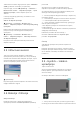8389 Series Upute 43PUS8389 50PUS8389 55PUS8389 65PUS8389 Register your product and get support at www.philips.
Sadržaj 1 Pregled početnog zaslona 4 2 Zatražite podršku 5 2.1 Identifikacija i registracija televizora 5 2.2 Pomoć za televizor i korisnički priručnik 5 2.3 Dijagnostika televizora i samodijagnostika 5 2.4 Korisnička služba / popravak 3 Kratki vodič 3.1 Daljinski upravljač 3.2 Uparivanje daljinskog upravljača s televizorom 8.2 Uporaba TV vodiča 9 * Freeview Play (samo za modele u 6 7 7 8 9.1 Informacije o usluzi Freeview Play 30 9.2 Uporaba usluge Freeview Play 30 9.
20 Zaštita okoliša 61 20.1 Europska energetska oznaka 61 20.2 Broj EPREL registracije 61 20.3 Kraj uporabe 61 21 Specifikacije 62 21.1 Snaga 62 21.2 Prijem 62 21.3 Rezolucija zaslona 62 21.4 Podržana ulazna razlučivost 62 21.5 Zvuk 62 21.6 Multimedija 62 21.7 Mogućnost povezivanja 22 Rješavanje problema 63 64 22.1 Savjeti 64 22.2 Uključivanje 64 22.3 Daljinski upravljač 64 22.4 Kanali 64 22.5 Satelitski 65 22.6 Slika 65 22.7 Zvuk 66 22.8 HDMI – UHD 67 22.
TV vodič 1. Pregled početnog zaslona Odaberite TV vodič kako biste otvorili TV vodič za instalirane televizijske kanale. Izvori Odaberite SOURCES za prikaz i izmjenu dostupnih izvora na televizoru. Kako biste uživali u prednostima koje pruža Smart TV, povežite televizor s internetom. Pritisnite (Početna) na daljinskom upravljaču kako biste pristupili početnom zaslonu. Kao i na pametnom telefonu ili tabletu, početni zaslon predstavlja središte televizora.
* Razvrstavanje kanala dostupno je samo za određene države. 2. Zatražite podršku ** Postavka Ambilight namijenjena je isključivo modelima koji podržavaju Ambilight. 2.1. Identifikacija i registracija televizora 2.3. Dijagnostika televizora i samodijagnostika Identifikacija i registracija televizora – broj modela i serijski broj televizora Od vas će se možda zatražiti da ostavite broj modela i serijski broj televizora.
• Provjera daljinskog upravljača – Izvršite ovaj test kako biste provjerili rad daljinskog upravljača isporučenog s televizorom. • Prikaz prethodnih slabih signala – Prikaz popisa brojeva kanala koji su se automatski spremili kad je signal bio slab. 2.4. Korisnička služba / popravak Za podršku i popravak možete nazvati službu za podršku potrošačima u svojoj državi. Naši servisni inženjeri pobrinut će se za popravak ako je potreban.
• Uparivanje daljinskog upravljača s televizorom. 3. Kratki vodič 5 – (Brzi izbornik / MENU) Otvaranje brzog izbornika s uobičajenim funkcijama televizora. Držite tipku MENU za prikaz kontrolne trake za igranje kad se prepozna signal igre i kad je omogućen način igranja. 3.1. Daljinski upravljač 6 – Alexa Aktiviranje usluge Alexa, prekidanje odgovora usluge Alexa ili zaustavljanje upozorenja.
– INFO () Otvaranje ili zatvaranje informacija o programu. kako biste izravno otvorili izbornik Ekološke postavke. Nakon što se izbornik Ekološke postavke aktivira dugim pritiskom tipke nekoliko puta poruka se više neće prikazivati. 9 – numeričke tipke (skrivene tipke, dostupne nakon pritiska tipke 123) Izravan odabir kanala. 5 – reprodukcija (skrivene tipke, dostupne nakon pritiska tipke 123) • Reproduciraj , za reprodukciju.
Jednostavno možete dugo pritisnuti tipku SOURCES (PAIR) (približno 3 sekunde) za uparivanje. proizvoda. Ako televizor ne reagira na pritisak tipke na daljinskom upravljaču, možda su baterije prazne. Umjesto toga, otvorite (Početna) > Postavke > Bežična veza i mreže > Daljinski upravljač > Upari daljinski upravljač, a zatim slijedite upute na zaslonu. Za zamjenu baterija otvorite odjeljak za baterije na stražnjoj strani daljinskog upravljača.
izbornik. 2 - Pritisnite lijevo ili desno kako biste odabrali Glasnoća, Kanali ili Izvori. Odaberite Demo kako biste pokrenuli film za demonstraciju. 3 - Pritisnite gore ili dolje kako biste prilagodili glasnoću ili prešli na sljedeći/prethodni kanal. Pritisnite gore ili dolje kako biste se pomicali popisom izvora, što obuhvaća i odabir tunera. Izbornik će automatski nestati.
upute koje ćete preuzeti. 4. Postavljanje Montaža na zid 4.1. Pročitajte sigurnosne upute Televizor je također spreman za montiranje s pomoću zidnog nosača (prodaje se zasebno). Veličina zidnog nosača može se razlikovati ovisno o različitim vrstama stražnjeg dijela kućišta; pogledajte Kratke upute priložene u pakiranju s proizvodom kako biste saznali koja veličina odgovara vašem televizoru. Prije uporabe televizora pročitajte sigurnosne upute.
Kako biste televizor potpuno isključili, iskopčajte utikač. Prilikom isključivanja kabela za napajanje uvijek vucite za utikač, nikada za kabel. Osigurajte potpun pristup utikaču, kabelu za napajanje i utičnici u svakom trenutku. Spajanje kabela za napajanje • Kabel za napajanje ukopčajte u priključnicu za napajanje POWER na stražnjoj strani televizora. • Kabel za napajanje mora biti čvrsto ukopčan u priključnicu. • Pazite da utikač u zidnoj električnoj utičnici uvijek bude dostupan.
5. Priključnice 5.1. Vodič za povezivanje Prilikom povezivanja uređaja s televizorom uvijek koristite najkvalitetniju vezu koja je dostupna. Osim toga, koristite kvalitetne kabele kako bi se osigurao dobar prijenos slike i zvuka. Kada povežete uređaj, televizor će prepoznati vrstu uređaja i svakom uređaju dati odgovarajući naziv sukladno njegovoj vrsti. Ako želite, naziv možete promijeniti.
HDMI ARC/eARC Slušalice Samo HDMI 1 priključnica na televizoru ima HDMI ARC (Audio Return Channel). Možete priključiti slušalice u priključnicu na bočnoj strani televizora. Priključak je mini priključak od 3,5 mm. Glasnoću slušalica možete zasebno prilagoditi. Ako uređaj, obično sustav kućnog kina (HTS), ima i HDMI ARC priključnicu, povežite ga s bilo kojom HDMI priključnicom na televizoru. Uz HDMI ARC ne morate priključivati dodatni audio kabel koji šalje zvuk televizijske slike sustavu kućnog kina.
Prekid dijeljenja Kašnjenje prikaza zaslona Dijeljenje zaslona možete prekinuti s televizora ili s mobilnog uređaja. Normalno kašnjenje prilikom dijeljenja zaslona uz pomoć zrcaljenja zaslona je oko 1 sekundu. Kašnjenje može biti duže ako koristite starije uređaje slabije snage. S uređaja Uz pomoć aplikacije koju upotrebljavate za pokretanje zrcaljenja zaslona možete prekinuti vezu i zaustaviti prikaz zaslona uređaja na televizoru. Televizor će se vratiti na posljednji odabrani program.
CAM s pametnom karticom - CI+ Više o sučelju CI+ Ovaj televizor podržava CI+ Conditional Access. CI+ omogućava gledanje premium HD programa, kao što su filmovi i sportski sadržaji dobavljača televizijskih sadržaja koji emitiraju digitalnu televiziju u vašoj regiji. Televizijski operateri kodiraju te programe, a dekodirat će ih uz prethodno plaćeni CI+ modul.
izborniku Pomoć pritisnite tipku u boji Ključne riječi i potražite Fotografije, videozapisi i glazba. (Početna) > Postavke > Bežična veza i mreže > Bluetooth > Brzo uparivanje. Uključite kako biste omogućili brzo uparivanje Bluetooth® slušalica tvrtke Philips. 5.8. Bluetooth® Odabir uređaja Odabir bežičnog uređaja: Što je potrebno 1 - Odaberite (Početna) > Postavke > Bežična veza i mreže i pritisnite OK. 2 - Odaberite Bluetooth > Bluetooth uređaji i pritisnite OK.
* Napomena za korisnike AMD grafičkih kartica: Ako računalo i televizor povežete HDMI kabelom, svakako podesite sljedeće postavke za grafičku karticu kako biste osigurali odgovarajuće radne karakteristike. – Ako je izlazni videosignal grafičke kartice 4096 x 2160p ili 3840 x 2160p uz odabran RGB format piksela, na računalnoj grafičkoj kartici postavit će se RGB 4:4:4 studijski format piksela (ograničeni RGB).
6. Promjena izvora 6.1. Popis izvora • Kako biste otvorili izbornik Izvori, pritisnite SOURCES . • Kako biste prešli na povezani uređaj, odaberite ga strelicama / navigacijskim tipkama i pritisnite OK. • Kako biste pregledali tehničke podatke povezanog uređaja s kojeg gledate sadržaj, pritisnite OPTIONS i odaberite Informacije o uređaju. • Kako biste zatvorili izbornik Izvori bez prelaska na uređaj, ponovo pritisnite SOURCES. 6.2.
7. Kanali 1 - Odaberite Pokreni sada i pritisnite OK. 2 - Odaberite Ažuriraj kanale kako biste dodali samo nove digitalne kanale. 3 - Odaberite Pokreni i pritisnite OK za ažuriranje kanala. To može potrajati nekoliko minuta. 7.1. O kanalima i promjeni kanala Brza ponovna instalacija Gledanje televizijskih kanala • Pritisnite . Televizor će otvoriti posljednji kanal koji ste gledali. • Pritisnite (Početna) > TV > Kanali te OK. • Pritisnite + ili - za promjenu kanala.
odaberite Napredno. Jednom dnevno, u 6:00, televizor ažurira kanale i pohranjuje nove kanale. Novi kanali pohranjuju se na popis Svi kanali, ali i na popis Novi kanali. Prazni kanali se uklanjaju. Ako se pronađu novi kanali ili ako se kanali ažuriraju ili uklone, prikazat će se poruka prilikom pokretanja televizora. Televizor mora biti u stanju pripravnosti kako bi se kanali automatski ažurirali. Veličina frekvencijskog koraka Televizor će tražiti kanale u koracima od 8 MHz.
prikazuje se na zaslonu i ako je prijem slab, ponovno pritisnite Traži. Ako želite pohraniti kanal, odaberite Gotovo i pritisnite OK. postavki. Neki pružatelji usluga mogu vam dati vrijednosti za primopredajnik ili LNB koje ovdje možete unijeti. • Univerzalni ili kružni – općenita vrsta LNB-a, tu vrstu obično možete odabrati za svoj LNB. • Niska LO frekvencija / Visoka LO frekvencija – Frekvencije lokalnog oscilatora postavljene su na standardne vrijednosti.
1 - Uključite televizor. Na ovom televizoru kanali bi trebali biti instalirani. 2 - Priključite USB flash pogon u USB 2* priključak. 3 - Odaberite (Početna) > Postavke > Kanali > Kopiranje popisa kanala ili Kopiranje popisa satelitskih kanala i pritisnite OK. 4 - Odaberite Kopiraj na USB i pritisnite OK. 5 - Kada kopiranje završi, iskopčajte USB flash pogon. Ručna instalacija (Početna) > Postavke > Kanali > satelita > Ručna instalacija Instalacija Ručna instalacija satelitskih kanala.
ponovnu instalaciju. Pogledajte odjeljak Ponovna instalacija kanala i pokrenite instalaciju. Odaberite odgovarajuću državu i preskočite traženje kanala. Dovršite instalaciju. Kada završite, prijeđite na korak 2. 2 - Priključite USB flash pogon na kojem se nalazi popis kanala drugog televizora. 3 - Kako biste pokrenuli prijenos popisa kanala, odaberite (Početna) > Postavke > Kanali > Kopiranje popisa kanala ili Kopiranje popisa satelitskih kanala > Kopiraj na televizor i pritisnite OK.
Uključite ili isključite praćenje pretraživanja u usluzi HbbTV. Ako isključite, usluga HbbTV dobit će obavijest da ne prati vaše navike pretraživanja. Informacije o kanalu Odaberite Informacije o kanalu kako biste prikazali tehničke informacije o kanalu. Za učitavanje pojedinosti odabranog kanala… (Početna) > Postavke > Kanali > HbbTV > HbbTV kolačići 1 - Prijeđite na kanal. 2 - Za otvaranje informacija o kanalu pritisnite OPTIONS, odaberite Informacije o kanalu i pritisnite OK.
kanala. Odaberite kanal i pritisnite OK za dodavanje ili uklanjanje popisa omiljenih kanala, a po dovršetku pritisnite Gotovo. Kanali se na listi svih kanala prikazuju na temelju žanra*. Primjerice: Premium, Premium novosti, Premium lokalni, Djeca, Sport itd. Premium žanr obuhvaća najpopularnije kanale čiji tržišni udio prekoračuje 3 %. Odabir raspona kanala * Napomena: Popis po funkciji žanra primjenjuje se samo u Njemačkoj.
Uklanjanje popisa omiljenih > OK > OPTIONS > Popis omiljenih kanala u TV vodiču Ukloni popis kanala TV vodič možete povezati s Popisom omiljenih kanala. Kako biste uklonili postojeći popis omiljenih, odaberite Da. 1 - Dok gledate televizijski kanal, pritisnite OK > OPTIONS > Odaberi popis kanala. 2 - Odaberite Antenski – omiljeni, Omiljeni kabelski ili Omiljeni satelitski*, i pritisnite OK. 3 - Za otvaranje pritisnite TV GUIDE . 7.4.
grafiku. Stranice teleteksta Ako vaš daljinski upravljač ima tipku TEXT, možete pritisnuti TEXT kako biste otvorili teletekst dok gledate televizijske kanale. Kako biste zatvorili teletekst, ponovo pritisnite TEXT. Postavljanje teleteksta Jezik teleteksta Ako vaš daljinski upravljač nema tipku TEXT, pritisnite OPTIONS dok gledate televizijske kanale, odaberite Teletekst za otvaranje teleteksta. Neke televizijske kuće koje emitiraju digitalne programe nude više jezika teleteksta.
8. TV vodič Ažuriraj TV vodič Za pristup najnovijim informacijama o programu možete ažurirati TV vodič. 8.1. Što je potrebno Kako biste ažurirali TV vodič, pritisnite OPTIONS i odaberite Ažuriraj TV vodič*. Dovršetak ažuriranja mogao bi potrajati nekoliko minuta. TV vodič omogućava prikaz popisa trenutnih i zakazanih televizijskih programa vaših kanala. Ovisno o tome odakle dolaze informacije (podaci) TV vodiča, prikazuju se analogni i digitalni kanali ili samo digitalni kanali.
9. * Freeview Play (samo za modele u Ujedinjenom Kraljevstvu) gledanja. 7 - Za zatvaranje pritisnite Natrag. 9.1. Informacije o usluzi Freeview Play Kad je aktiviran Freeview Play*, pritisnite TV GUIDE kako biste otvorili TV vodič, ponovo pritisnite TV GUIDE kako biste zatvorili. * Freeview Play je samo za modele u Ujedinjenom Kraljevstvu. 9.3. TV vodič u usluzi Freeview Play Kako biste uživali u usluzi Freeview Play*, najprije morate povezati televizor s internetom.
10. Videozapisi, fotografije i glazba 10.3. Fotografije Gledanje fotografija 10.1. S povezanog USB uređaja 1 - Pritisnite SOURCES, odaberite USB i pritisnite OK. 2 - Odaberite USB flash pogon i zatim odaberite USB uređaj koji trebate. 3 - Odaberite Fotografije; možete pritisnuti Razvrstaj kako biste fotografije pretražili po danu, mjesecu ili godini. 4 - Odaberite fotografije i pritisnite OK za prikaz odabrane fotografije.
Zaust. glazbu Zaustavite reprodukciju glazbe ako je u tijeku. Skup znakova Ako su dostupni vanjski titlovi, odaberite skup znakova. Brzina prikaza slajdova Postavite brzinu prikaza slajdova. Audio jezik Ako je dostupan, odaberite audio jezik. Prijelaz u prikazu slajdova Postavljanje prijelaza s jedne na drugu sliku. Status Prikazuje informacije videodatoteke. Ponovi, reproduciraj jednom Reprodukcija videozapisa uz ponavljanje ili jednom. 10.4.
unatrag), (premotavanje unaprijed), (pauziranje reprodukcije), (reproduciraj sve / reproduciraj jednu) Tijekom reprodukcije glazbe pritisnite OPTIONS za sljedeće opcije… Ponovi, reproduciraj jednom Reprodukcija pjesama uz ponavljanje ili jednom. Opcije za glazbu Dok pretražujete zvučne datoteke, pritisnite OPTIONS za… Nasumična reprodukcija isključena/uključena Prikaz pjesama pravilnim redoslijedom ili nasumično. Ponovi, reproduciraj jednom Reprodukcija pjesama uz ponavljanje ili jednom.
• Ambisleep* – Aktivirajte ili podesite postavke za Ambisleep koji simulira zalazak sunca kako biste se lakše opustili prije nego što zaspite. • Bežična veza i mreže – Uspostavite vezu s kućnom mrežom ili prilagodite postavke mreže. • Zaslon isključen – Ako na televizoru samo slušate glazbu, možete isključiti zaslon televizora. • Mjerač vremena – Postavite televizor na automatsko prebacivanje u stanje pripravnosti nakon prethodno postavljenog vremena.
Stil slike Postavke kontrasta Odabir stila Svjetlina Radi jednostavne prilagodbe slike, možete odabrati prethodno postavljenu postavku za stil slike. Optimizacija razine ambijentalnog svjetla (Početna) > Postavke > Slika > Kontrast > Svjetlina > Optimizacija razine ambijentalnog svjetla. (Početna) > Postavke > Slika > Stil slike, pritisnite OK kako biste promijenili na sljedeću dostupnu opciju. Uključite za automatsko smanjenje naprezanja očiju u različitim uvjetima ambijentalnog osvjetljenja.
Napomena: Postavljanje razine crne daleko od referentne vrijednosti (50) može uzrokovati smanjenje kontrasta (nestanak crnih detalja ili sivljenje crne slike). (Početna) > Postavke > Slika > Boja > Temperatura boja > Najsvjetlija točka. Odaberite Topla, Normalna, Hladna ili Prilagođeno kako biste postavili željenu temperaturu boja. Poboljšanje kontrasta (Početna) > Postavke > Slika > Boja > Temperatura boja > Poravnanje 2 svijetle točke.
slike. • Odaberite željenu postavku slike i prijeđite na sljedeću postavku. • Kako biste izvršili te korake, provjerite možete li televizor prijeći na televizijski kanal ili prikazati program s povezanog uređaja. Postavke zvuka Stil zvuka Odabir stila Radi jednostavne prilagodbe zvuka, možete odabrati prethodno postavljeni stil zvuka.
(Početna) > Postavke > Zvuk > Osobne postavke > Prilagođeni ekvilizator s umjetnom inteligencijom Prilagodba razine visokih tonova Pritisnite strelicu / navigacijske tipke kako biste podesili postavke ekvilizatora. (Početna) > Postavke > 2.0 > Visoki tonovi. * Napomena: Kako biste vratili Osobne postavke na originalne vrijednosti, odaberite Stil zvuka, zatim pritisnite Vrati stil. Pritisnite strelicu / navigacijske tipke kako biste podesili razinu visokih tonova.
biste podesili audioizlaz iz zvučnika televizora. Odabir zvučne slike (Početna) > Postavke > 2.0 > Zvučna slika. Zvuk > EasyLink Napredne postavke zvuka Kontrola glasnoće Odaberite doživljaj slušanja. Postavka je dostupna samo ako je povezani uređaj kompatibilan s televizorom za značajku. Automatska glasnoća (Početna) > Postavke > Zvuk > Napredno > Automatska glasnoća • Automatski – dinamička postavka prati sadržaj. • Uključeno – prožimajuća zvučna slika, dobra za gledanje filmova.
(desna) ili (lijeva) kako biste odabrali ulazni izvor koji želite prilagoditi. Pritisnite Glasnoća + ili - kako biste podesili razinu glasnoće odabranog izlaznog izvora. na digitalni audio izlaz (SPDIF) ili HDMI. • Za povećanje razine glasnoće odaberite Više. • Za smanjivanje razine glasnoće odaberite Manje.
• Živo – idealno za gledanje tijekom dana • Igranje – idealno za igranje Pokreni Ambisleep (Početna) > Postavke > Ambilight > Ambisleep > Pokreni Ambisleep. Praćenje zvuka (Početna) > Postavke > Ambilight > stil > Prati zvuk Odaberite kako biste uključili Ambisleep. Ambilight Odaberite jedan od stilova koji prate dinamiku zvuka.
Lounge Light kad je televizor u stanju pripravnosti. postepeno isključi kada isključite televizor. Sporo postepeno isključenje daje vam vrijeme da uključite svjetlo u prostoriji. Nakon što prebacite televizor u stanje pripravnosti i poželite uključiti Ambilight Lounge Light, slijedite ove korake: Alarm izlaska sunca 1 - Pritisnite tipku AMBILIGHT na daljinskom upravljaču kako biste aktivirali Ambilight lounge light.
alarm neće raditi. Žična veza Što je potrebno Bežična veza i mreže Za povezivanje televizora s internetom treba vam mrežni usmjerivač povezan s internetom. Koristite brzu (širokopojasnu) vezu s internetom. Kućna mreža Kako biste iskoristili sve mogućnosti svog Smart TV-a tvrtke Philips, morate ga povezati s internetom. Povežite televizor na kućnu mrežu s brzom internetskom vezom. Televizor s usmjerivačem možete povezati bežično ili pomoću kabela.
adrese Odredbe uporabe (Početna) > Postavke > Bežična veza i mreže > Žično ili Wi-Fi > Konfiguracija statične IP adrese Možete pregledati sadržaj Odredbi uporabe koje se prikazuju prilikom prvog povezivanja televizora s internetom. 1 - Odaberite Konfiguracija statične IP adrese i konfigurirajte vezu. 2 - Možete postaviti broj za IP adresu, mrežnu masku, pristupnik, DNS 1 ili DNS 2.
(Početna) > Postavke > Općenite postavke > Napajanje i energija > Mjerač vremena za isključivanje Postavke USB tipkovnice (Početna) > Postavke > Općenite postavke > Postavke USB tipkovnice Postavite mjerač vremena za isključivanje i televizor će se automatski isključiti radi uštede energije. Vrijednost Isključeno deaktivirat će automatsko isključivanje. Kako biste instalirali USB tipkovnicu, uključite televizor i priključite USB tipkovnicu na jednu od USB priključnica na televizoru.
(Početna) > Postavke > Općenite postavke > EasyLink > Daljinski upravljač EasyLink > Uključeno • Odaberete li Trgovina, stil slike prebacit će se na Crystal Clear i moći ćete podešavati postavke za upotrebu u trgovini. • Način rada Trgovina služi za prodajnu promociju. Kontrola zvuka uz EasyLink 2.0 (Početna) > Postavke > Općenite postavke > EasyLink > Kontrola zvuka uz EasyLink 2.
HDMI izvor. Preporučena postavka za uobičajene uređaje je Standardno. Upravljanje demonstracijama (Početna) > Aplikacije > Demo Me > Upravljanje demonstracijama • Postavka Optimalno omogućuje signale do maksimalno Ultra HD (50 ili 60 Hz) RGB 4:4:4 ili YCbCr 4:4:4/4:2:2/4:2:0. • Postavka Standardno omogućuje signale do maksimalno Ultra HD (50 ili 60 Hz) YCbCr 4:2:0. Ako je televizor postavljen na Trgovina, možete upravljati demonstracijskim videozapisima u aplikaciji Demo me.
(Početna) > Postavke > Općenite postavke > Tvorničke postavke • Govor odaberite za postavljanje preferenci govora, postavki Opisno ili Titlovi. Ponavljanje cijele instalacije televizora uz vraćanje Poboljšanje dijaloga statusa televizora u prvobitno stanje (Početna) > Postavke > Univerzalni pristup > Poboljšanje dijaloga (Početna) > Postavke > Općenite postavke > Ponovna instalacija televizora Poboljšajte razgovjetnost dijaloga i komentara.
odabrati Automatski, Standardno vrijeme ili Ljetno računanje vremena.
navigacijskih tipki) na daljinskom upravljaču. Postavljanje mjerača vremena za isključivanje televizora MENU > Ekološke postavke > Mjerač vremena za isključivanje Postavite mjerač vremena za isključivanje i televizor će se automatski isključiti radi uštede energije. Vrijednost Isključeno deaktivirat će automatsko isključivanje. • Televizor će se automatski isključiti ako prima televizijski signal, ali tijekom razdoblja od 4 sata ne pritisnete nijednu tipku na daljinskom upravljaču.
Audio izlaz: odaberite uređaj za reprodukciju zvuka. Ambilight* stil: odaberite Uključeno kako biste uključili Ambilight sa stilom za igranje; odaberite Isključeno kako biste isključili Ambilight. 12. Kontrolna traka za igranje * Postavka Ambilight namijenjena je isključivo modelima koji podržavaju Ambilight. Kontrolna traka za igre integrirano je središte za prikaz informacija i kontrolu postavki tijekom igre.
preko cijelog zaslona. 13. Smart TV i aplikacije 13.1. Postavljanje usluge Smart TV Kada prvi put otvorite Smart TV, morat ćete konfigurirati vezu. Kako biste nastavili, pročitajte i prihvatite odredbe i uvjete. Početni zaslon za Smart TV vaša je veza s internetom. Možete posuđivati filmove na mreži, čitati novine, gledati videozapise i slušati glazbu, kao i kupovati na mreži ili gledati televizijske programe kada vam to odgovara na televiziji na mreži. TP Vision Europe B.V.
14. Netflix Ako imate pretplatu na Netflix, možete uživati u usluzi Netflix na ovom televizoru. Televizor mora biti povezan s internetom. Da biste otvorili Netflix, pritisnite za otvaranje aplikacije Netflix. Možete odmah otvoriti Netflix s televizora u stanju pripravnosti. www.netflix.
15. Amazon Prime Video Članstvo za Amazon Prime pruža vam pristup tisućama popularnih filmova i televizijskih emisija, uključujući ekskluzivne Prime Originals sadržaje. Pritisnite tipku kako biste otvorili aplikaciju Amazon Prime Video. Televizor mora biti povezan s internetom kako bi se mogla upotrebljavati aplikacija. Više informacija o usluzi Amazon Prime Video potražite na webmjestu www.primevideo.com.
16. YouTube YouTube pruža platformu za povezivanje sa svijetom. Gledajte i otkrijte popularne videozapise koje objavljuju korisnici YouTubea diljem svijeta. Upotrebljavajte aplikaciju YouTube kako biste istraživali najnovije teme o glazbi, vijestima i još toga. Pritisnite ikonu aplikacije kako biste otvorili aplikaciju YouTube. Televizor mora biti povezan s internetom kako bi se mogla upotrebljavati aplikacija. Više informacija o servisu YouTube potražite na webmjestu www.youtube.com.
korake: – Odaberite naziv za Smart TV koji Alexa treba prepoznati. – Odaberite Amazon račun i prijavite se. – Vratite se na vještinu u aplikaciji Alexa na svom telefonu kako biste je omogućili, povezali račune i otkrili svoje uređaje. – Vratite se na televizor i dovršite postavljanje. 17. Alexa 17.1. Više o značajci Alexa Vaš televizor podržava upravljanje glasovnim naredbama putem značajke Amazon Alexa*.
PODRŽANI JEZICI Engleski (GB), engleski (US), francuski, njemački, talijanski, španjolski.
- Utišaj zvukove 18. Google Assistant Napomena: Ako se odjavite iz značajke Google Assistant, više nećete moći upotrebljavati glasovne naredbe za televizor. Za ponovnu upotrebu te značajke morat ćete ponovo uspostaviti upravljanje televizorom pomoću značajke Google Assistant. Vaš televizor može upotrebljavati Google Assistant. Google Assistant omogućava glasovno upravljanje televizorom – možete mijenjati glasnoću, kanale i još mnogo toga.
4 - Ažurirajte softver televizora Ponovo umetnite USB memoriju u televizor. Ažuriranje će se automatski pokrenuti. Televizor će se isključiti na 10 sekundi i zatim ponovo uključiti. Pričekajte. 19. Softver 19.1. Ažuriraj softver Nemojte. . . • koristiti daljinski upravljač • vaditi USB memorijski uređaj iz televizora • dvaput pritisnuti • Pritisnite prekidač za uključivanje/isključivanje na televizoru Televizor će se isključiti (na 10 sekundi) i zatim ponovo uključiti. Pričekajte.
19.4. Prikaz povijesti ažuriranja softvera (Početna) > Postavke > Ažuriraj softver > Prikaz povijesti ažuriranja softvera Prikaz popisa uspješno ažuriranih verzija softvera na televizoru.
20. Zaštita okoliša 20.3. Kraj uporabe 20.1. Europska energetska oznaka Odlaganje starog proizvoda i baterija Proizvod je proizveden od vrlo kvalitetnih materijala i komponenti, pogodnih za recikliranje i ponovnu uporabu. Europska energetska oznaka pruža informacije o klasi energetske učinkovitosti ovog proizvoda. Što je klasa energetske učinkovitosti viša, to je potrošnja energije niža. Na oznaci je navedena klasa energetske učinkovitosti, prosječna potrošnja energije kada je proizvod uključen.
21. Specifikacije 21.4. Podržana ulazna razlučivost 21.1. Snaga Podržane videorezolucije/računalo Rezolucija — brzina osvježavanja Specifikacije proizvoda mogu se promijeniti bez prethodne najave. Više detalja za ovaj proizvod potražite na web-mjestu www.philips.com/TVsupport Videoulazi – maks.
21.6. Multimedija Priključnice • USB 2.0 • Ethernet LAN RJ-45 • Wi-Fi 802.11ac, dvostruki pojas • Bluetooth® 5.2 Podržani USB sustavi datoteka • FAT, NTFS Formati reprodukcije • Videokodek: AVI, MKV, HEVC, H.264/MPEG-4 AVC, MPEG1, MPEG2, MPEG4, VP9, HEVC (H.
uključen, televizor možda neće reagirati na naredbe daljinskog upravljača. 22. Rješavanje problema Zvuk škripanja prilikom pokretanja ili isključivanja Kada televizor uključujete ili stavljate u stanje pripravnosti, čuje se škripanje kućišta. Škripanje je normalno i nastaje uslijed normalnog širenja i skupljanja televizora dok se hladi i zagrijava. To ne utječe na rad. 22.1.
ponovo instalirajte DVB-T kanal. 22.4. Kanali 22.5. Satelitski Tijekom instalacije nije pronađen nijedan digitalni kanal • Provjerite je li televizor povezan s antenom i koristi li signal davatelja usluge. Provjerite kabelske veze. • Provjerite jesu li digitalni kanali dostupni u državi u kojoj instalirate televizor. • Provjerite jeste li odabrali odgovarajući DVB (Digital Video Broadcast) sustav.
• Provjerite je li u izborniku izvora odabran odgovarajući izvor/ulaz. Pritisnite Izvori i odaberite željeni izvor/ulaz. • Provjerite je li vanjski uređaj ili izvor pravilno povezan. • Provjerite da prijem nije slab. • Provjerite je li slika postavljena na minimalnu vrijednost. Odaberite Stil slike, odaberite stil i pritisnite OK. • Kako biste provjerili je li televizor pokvaren, pokušajte reproducirati videoisječak. Pritisnite Brzi izbornik > Pomoć > Dijagnostika televizora > Provjeri TV.
kućnog kina nema DTS obradu zvuka. Problem ćete riješiti tako da Format digitalnog izlaza na televizoru postavite na Stereo. Pritisnite (Početna) > Postavke > Zvuk > Napredno > Format digitalnog izlaza standard "Mass Storage Class" kako je opisanu u dokumentaciji uređaja. • Provjerite je li USB uređaj za pohranu kompatibilan s televizorom. • Provjerite podržava li televizor audiodatoteke i slikovne datoteke.
može uzrokovati nezgode, ozljede ili štetu. • Dijelovi ovog proizvoda napravljeni su od stakla. Njima pažljivo rukujte kako biste izbjegli ozljede ili oštećenje. 23. Sigurnost i održavanje Opasnost od oštećenja televizora! Prije ukopčavanja televizora u zidnu utičnicu, provjerite odgovara li napon napajanja naponu navedenom na stražnjoj strani televizora. Nemojte ukopčavati televizor ako se napon razlikuje. 23.1.
Opasnost od baterija Rizik od oštećenja sluha • Pazite da ne progutate bateriju. Postoji opasnost od kemijskih opekotina. • U daljinskom upravljaču možda se nalazi mala okrugla baterija. Gutanje male okrugle baterije može dovesti do teških unutarnjih opeklina u roku od svega 2 sata i uzrokovati smrt. • Nove i upotrijebljene baterije držite izvan dohvata djece. • Ako se poklopac odjeljka za bateriju ne može pravilno zatvoriti, prestanite koristiti uređaj i spremite ga izvan dohvata djece.
24. Odredbe uporabe se stalno mogu pojavljivati crne ili svijetle točke (crvene, zelene, plave). To je strukturno svojstvo zaslona (unutar okvira uobičajenih industrijskih standarda), a ne kvar. Stoga napominjemo da to nije podložno pravu na popravak, zamjenu ili povrat novca unutar i/ili izvan jamstvenog razdoblja. 2024 © TP Vision Europe B.V. Sva prava pridržana.
25. Autorska prava 25.4. Dolby ATMOS Dolby, Dolby ATMOS i simbol dvostrukog slova D registrirani su zaštitni znakovi tvrtke Dolby Laboratories Licensing Corporation. Proizvedeno uz licencu tvrtke Dolby Laboratories. Povjerljivi neobjavljeni radovi. Copyright © 2012–2021 Dolby Laboratories. Sva prava pridržana. 25.1.
26. Otvoreni kôd Open Source apr (1.7.0) The Apache Portable Runtime Library provides a predictable and consistent interface to underlying platform-specific implementations, with an API to which software developers may code and be assured of predictable if not identical behavior regardless of the platform on which their software is built, relieving them of the need to code special-case conditions to work around or take advantage of platform-specific deficiencies or features. Source: https://github.
output devices. Currently supported output targets include the X Window System (via both Xlib and XCB), Quartz, Win32, image buffers, PostScript, PDF, and SVG file output. Experimental backends include OpenGL, BeOS, OS/2, and DirectFB. source https://www.cairographics.org/ gstreamer (1.18.3) The GStreamer team is excited to announce a new major feature release of your favourite cross-platform multimedia framework! Source: https://gstreamer.freedesktop.org/ libasound (1.1.
Source: https://libjpeg-turbo.org/ modify it under the terms of the Modified BSD License. The complete text of the license is available at the Documentation/licenses/COPYING.BSD-3 file Source:https://sourceforge.net/projects/libuuid/ libjpg (6b) This library is used to perform JPEG decoding tasks. This piece of software is made available under the terms and conditions of the libjpg license, which can be found below. Source: http://www.ijg.org/ Libxml2 (2.9.
Driver license, which can be found below. Source: http://www.tuxera.com integrity checks of the uncompressed data. This piece of software is made available under the terms and conditions of the zlib license, which can be found below. Source: http://www.zlib.net/ openssl (1.1.1l) OpenSSL is an open source implementation of the SSL and TLS protocols. The core library (written in the C programming language) implements the basic cryptographic functions and provides various utility functions.
27. Izjava o odricanju od odgovornosti za usluge i/ili softver trećih strana Usluge i/ili softver trećih strana mogu se promijeniti, obustaviti ili ukinuti bez prethodne najave. TP Vision ne preuzima nikakvu odgovornost u takvim situacijama.
Indeks A AI ekvilizator Alarm izlaska sunca Alexa Ambilight Ambilight stil Ambilight, prilagođena boja Ambisleep Audio jezik Automatska nadogradnja softvera Automatski način rada za filmove Ažuriraj softver Ažuriranje softvera koristeći Lokalna ažuriranja Ažuriranje softvera pomoću USB uređaja Ažuriranje softvera putem interneta 37 42 56 40 40 41 41 49 59 47 59 59 59 CI kartica Clear Dialogue 16 37 Identifikacija televizora Informacije o kontaktu Informacije o televizoru Instaliranje kanala – antenski
Univerzalni pristup, miješana glasnoća Univerzalni pristup, osobe oštećena sluha Univerzalni pristup, zvučni efekti Uparivanje daljinskog upravljača P Philips TV Remote App Poboljšanje dijaloga Pomak digitalnog izlaza Ponašanje prilikom uključivanja Ponovo postavi postavke Popis izvora Popis kanala Popravak Poravnanje bijele točke Postavke HDR efekta Postavke miša Postavke mreže Postavke privatnosti Postavke USB tipkovnice Postavke značajke Netflix Postavke čuvara zaslona Postavljanje za trgovinu Povezivan
Powered by TCPDF (www.tcpdf.